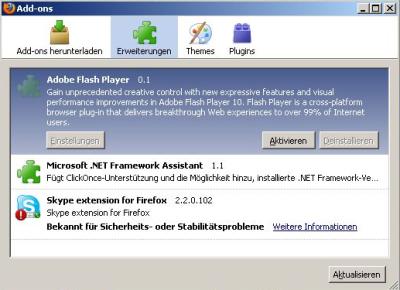Update: 06.07.2010
x11vnc Installation (Ubuntu 10.04 oder 9.10) per VNC mit ssh auf Ubuntu zugreifen.
Da in der 10.04 und 9.10 viel geändert worden ist (nicht wirklich zum guten von x11vnc) wird es etwas umständlicher x11vnc richtig zum Laufen zu bekommen. So gab es jetzt bei der 10.04 und x11vnc über Synaptic das Problem das die Shift taste nicht funktionierte 🙁
Wir verwenden x11vnc (0.9.11 oder höher, wird ständig weiterentwickelt) von Karl Runge kompiliert und bereitgestellt mit Ubuntu 10.04 oder9.10 (32 und 64-bit Version)
Da es immer wieder Probleme mit den neuen Ubuntu Versionen gibt hat Karl Runge (Author von x11vnc) aktuelle Versionen bereitgestellt.
Ich habe in dieser Anleitung die Pfade für z.B. die Log Files angepasst da es sich hier wohl nur um eine Übergangslösung handelt bis Ubuntu mal das aktuelle x11vnc im Synaptic anbietet. (Update, geht leider immer noch nicht in 10.04)
Ich nutze die original Dateinamen, aber das logfile hat in meinem Beispiel einen anderen Namen
Download:
http://www.karlrunge.com/x11vnc/bins/
Update:
Mittlerweile gibt es neuere Versionen die auch ständig weiterentwickelt werden. Ich habe die neusten (stand 06/2010) genommen.
Das waren in diesem Fall:
x11vnc-0.9.11_TEST_i686-Linux
x11vnc-0.9.11_TEST_amd64-Linux
Ihr müsst also die Pfade die ich angegeben habe eventuell berichtigen, so dass die korrekten Dateinamen angegeben sind.
Update Ende:
Auswählen:
x11vnc-0.9.11_TEST_i686-Linux (32-bit)
oder
x11vnc-0.9.11_TEST_amd64-Linux (64-bit)
Rechter Mausklick auf den Link und Ziel auf Festplatte als Datei abspeichern.
Dann in diesen Ordner kopieren:
/usr/bin/
Dazu braucht man root Rechte. Dazu ruft man den Nautilus Datei-Manager mit root rechten auf
sudo nautilus
Rechter Mausklick auf die Datei, dann auf Zugriffsrechte, Häckchen bei Datei als Programm ausführen und schliessen.
Über Synaptic installieren:
openssh-server
Jetzt geht’s zur Konfiguration.
Schauen ob der “entfernte Desktop” auch deaktiviert ist. Ist er aber immer nach einer neuinstalltion von Ubuntu.
Wir legen das Passwort für x11vnc an:
(Mein Beispiel ist die 32-bit Version)
Jetzt Passwort für x11vnc vergeben
sudo x11vnc-0.9.11_TEST_i686-Linux -storepasswd yourpasswordhere /etc/x11vnc.pass
“yourpasswordhere” bitte mit dem gewünschten ersetzen.
Jetzt konfigurieren wir GDM damit x11vnc beim nach dem booten direkt zur Verfügung steht:
sudo gedit /etc/gdm/Init/Default
Diese Zeile der Datei zufügen
/usr/bin/x11vnc-0.9.11_TEST_i686-Linux -rfbauth /etc/x11vnc.pass -o /tmp/x11vnc_0.9.11_32.log -forever -bg -rfbport 5900
Dann Neustarten und man hat VNC Zugang vor dem Login Screen und auch keinen Crash mehr 😉
Die Option -xrandr braucht man anscheinend nicht mehr. Sollte es Probleme geben kann man sie ausprobieren.
Alle Angaben ohne Gewähr !
+++
English Version:
I kept the original File names and did a different logfile name.
Download here:
http://www.karlrunge.com/x11vnc/bins/
Choose
x11vnc-0.9.11_TEST_i686-Linux (32-bit)
or
x11vnc-0.9.11_TEST_amd64-Linux (64-bit)
download and copy to this directory /usr/bin/
right mouseclick on file and go to permissions, activate run as program.
Install via Synaptic:
openssh-server
Now set the password
sudo x11vnc-0.9.11_TEST_i686-Linux -storepasswd yourpasswordhere /etc/x11vnc.pass
replace “yourpasswordhere” with your password
config GDM to run x11vnc before login screen:
sudo gedit /etc/gdm/Init/Default
/usr/bin/x11vnc-0.9.11_TEST_i686-Linux -rfbauth /etc/x11vnc.pass -o /tmp/x11vnc_0.9.11_32.log -forever -bg -rfbport 5900
– if you have 64-bit replace it in the line
Reboot and you have x11vnc before login without any crash 
 November 29, 2009
|
Posted by admin
November 29, 2009
|
Posted by admin
 Categories:
Categories: